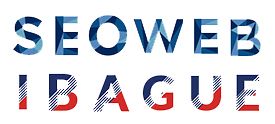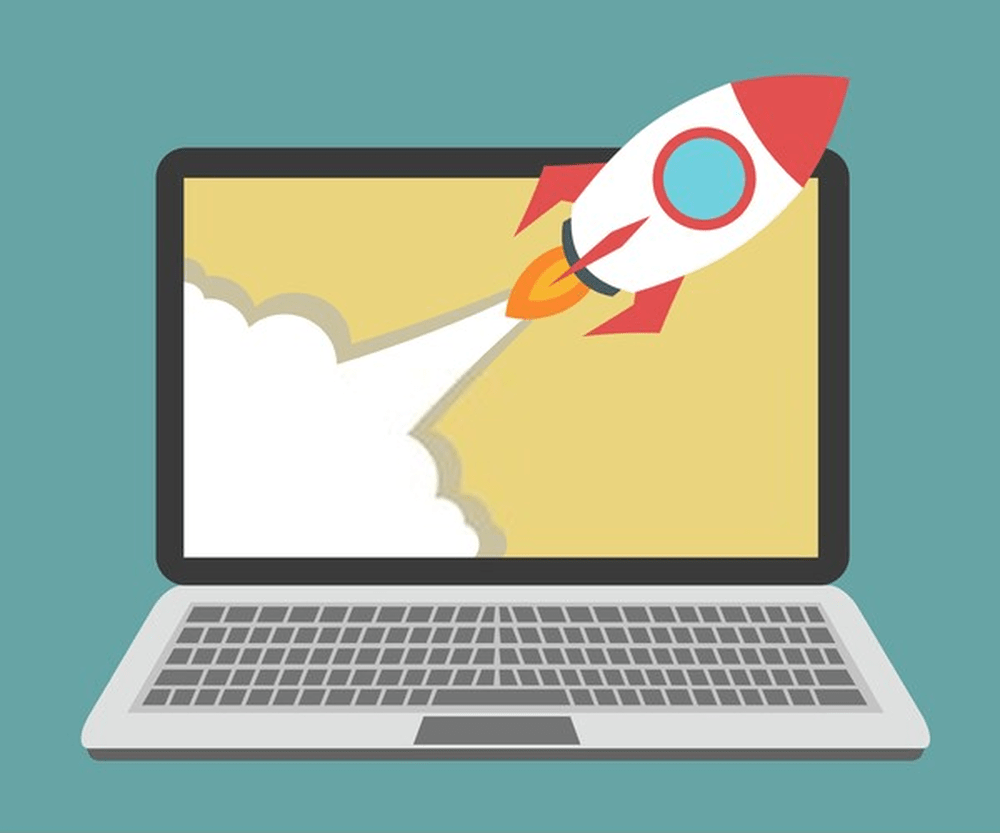
¿Quieres tener más visitas en tu web?
Contenido
¿Cómo mejorar la carga de mi web?
En 2006, Amazon informó que por cada 100 milisegundos que aceleran su sitio web, ven un aumento del 1% en los ingresos. Entonces Google anunció, en un esfuerzo por mejorar la web, que la velocidad de la página era una consideración en la forma en que se clasifican los resultados de búsqueda.
Desde entonces, existen muchos estudios que muestren los beneficios de tener un sitio rápido. En esta guía, he intentado reunir todo lo que le permitirá mejorar la velocidad de carga de su sitio web.
En primer lugar, ¿qué tan rápido es lo suficientemente rápido? Optimizar la velocidad de su página puede ser un proceso hedónico, como correr en una cinta de correr. Siempre habrá espacio para mejorar, así que ¿cuándo deberíamos estar satisfechos?
Una forma es usar WhichLoadsFaster para comparar la velocidad de carga de su sitio contra todos sus principales competidores. Apunta a ser el más rápido del grupo.
Otra forma es utilizar las siguientes pautas:
Menos de 1 segundo = perfecto
1-3 segundos = por encima de la media
3-7 segundos = promedio
7+ segundos = muy pobre
Entonces, ¿cómo puede acelerar su sitio ? Comencemos con algunas de las cosas que tienen el mayor impacto.
1. Usar una CDN (Red de Entrega de Contenido)
Alojar sus archivos multimedia en una red de entrega de contenido es una de las mejores maneras de acelerar su sitio, y a menudo puede ahorrar hasta un 60% de ancho de banda y reducir a la mitad el número de solicitudes que realiza su sitio web.
Las CDNs funcionan alojando sus archivos a través de una gran red de servidores en todo el mundo. Cuando un usuario visita su sitio desde Tailandia, está descargando archivos del servidor más cercano. Debido a que el ancho de banda se distribuye a través de tantos servidores diferentes, reduce la carga en cualquier servidor y también protege sus sitios de ataques DDoS y picos de tráfico.
Hemos probado algunas CDNs en Venture Harbour, incluyendo MaxCDN, Cloudwatch, Static DNA y Cloudflare. De entre todos, Cloudflare es nuestro favorito (y es gratis para empezar).
2. Use WP Engine
Mientras investigo nuestra guía para el mejor alojamiento web, configuro el tiempo de respuesta para una variedad de diferentes compañías de alojamiento web. Simplemente abrí una cuenta, subí un sitio de WordPress en blanco con un tema idéntico, y luego utilicé una herramienta de monitoreo del servidor para probar el tiempo de respuesta cada cinco minutos.
Cambiar de alojamiento web puede no ser algo que se pueda hacer en menos de 45 minutos, pero tiene el potencial de tener un mayor impacto que todos los’ajustes’ que se indican a continuación combinados. ¿Mi consejo? Si está utilizando una empresa de alojamiento web mediocre o de baja calidad, deje de leer, empiece con un host como WP Engine, y vuelva más tarde si todavía tiene problemas de velocidad de la página.
3. Usar un plugin de caché
Si está usando WordPress, una de las formas más rápidas y sencillas de reducir la velocidad de carga de tu página es instalar un plugin de caché como WP Total Cache o WP Super Cache. Por supuesto, si estás usando WP Engine, puedes omitir este punto ya que tienen caching incorporado.
Los dos plugins mencionados anteriormente se pueden descargar gratuitamente y son muy buenos. A pesar de su nombre, los plugins de almacenamiento en caché hacen mucho más que el almacenamiento en caché del navegador, aunque esa es su función principal. Discutiré los beneficios y cómo añadir caché de navegador en un segundo sin plugin, pero para aquellos que usan WordPress y buscan mejorar la velocidad de la página rápidamente, a menudo es más fácil instalar un plugin.
4. Agregar cabeceras de caducidad para aprovechar el almacenamiento en caché del navegador


Si no estás usando WordPress, o prefieres no instalar otro plugin para añadir Expires Headers y caché de navegador, aquí tienes cómo implementarlo manualmente.
Las cabeceras de expiración le indican al navegador si desea solicitar un archivo específico del servidor web o si desea obtener una versión de una página de la caché del navegador. Por supuesto, esto sólo se aplica si un usuario ya tiene una versión de su página web almacenada en su caché, por lo que sólo acelerará su sitio para los usuarios que ya han visitado su sitio web.
Las cabeceras caducadas aceleran su sitio de dos maneras. En primer lugar, reducen la necesidad de que los usuarios descarguen los mismos archivos desde su servidor web dos veces. En segundo lugar, reduce el número de peticiones HTTP que deben realizarse, lo que acelera aún más el tiempo que tarda la página en cargarse.
Añadir Encabezados de Vencimiento es extremadamente fácil. Sólo tienes que seguir las instrucciones aquí para añadir un poco de código a tu archivo htaccess.
5. Usar un buen tema (si se usa WordPress)
Por lo general, la prevención es una mejor estrategia que la cura. Para evitar muchos problemas de velocidad de la página en primer lugar, usted debe optar por un buen hosting, una buena CDN, y un buen tema / diseño.
Hoy, el problema no es ni mejor ni peor que hace cinco años. Cuando empecé a hacer SEO, los diseñadores todavía usaban flash y otras tecnologías primitivas para construir sitios. Hoy en día, los diseñadores construyen temas de WordPress con tantas campanas y silbidos que no es de extrañar que tarden 10 segundos en cargarlos.
En Seo Web Ibague nos preocupamos por el diseño, y la carga rápida.
6. Comprime tus imágenes
Si usas WordPress, instala el plugin WP Smush.it para comprimir automáticamente tus imágenes. Esto reducirá el tamaño de sus imágenes sin perder calidad visual. Lo bueno de este plugin es que funciona en segundo plano cada vez que subes una nueva imagen. También puede ejecutarlo retrospectivamente en todas las imágenes subidas a su biblioteca multimedia.
7. Limpie su base de datos
Una de las trampas de WordPress es que su base de datos puede volverse muy desordenada muy rápidamente debido a borradores guardados, revisiones posteriores, plugins desactivados, etc. WP Optimize es un fantástico plugin que rutinariamente elimina todas las cosas que no necesita y que están saturando su base de datos.
8. Comprime tu sitio web con gzip
Gzip es un método simple para comprimir los archivos de su sitio web para ahorrar ancho de banda y acelerar los tiempos de carga de la página. Gzip funciona comprimiendo tus archivos en un archivo zip, que es más rápido de cargar para el navegador del usuario. El navegador del usuario descomprime el archivo y muestra el contenido. Este método de transmisión de contenido del servidor al navegador es mucho más eficiente y ahorra mucho tiempo.
9. Arreglar todos los enlaces rotos
Los enlaces rotos no son sólo una pérdida de ancho de banda, sino que también son una de las formas más seguras de conseguir que un usuario abandone su sitio. Uno de nuestros clientes ha tenido recientemente varios cientos de 404 errores en las Herramientas para webmasters de Google. Después de arreglar todo esto, el promedio de páginas visitadas por usuario aumentó de 1.4 a 1.85 páginas/visita, y hubo una notable disminución en la tasa de rebote.
10. Reduzca sus redirecciones
Mientras que los redireccionamientos 301 (permanentes) son preferibles a los errores 404 (enlaces rotos), todavía no son ideales ya que reducen el tiempo que tarda el navegador en alcanzar la versión correcta de una página.
Screaming Frog es una vez más una gran herramienta para detectar errores 301 . Si utiliza un PC, también puede utilizar Xenu Link Sleuth, que es una gran herramienta para rastrear datos de sitios web.
11. Minimice sus archivos CSS y JS
Cuando usted mira lo que está causando que sus páginas se carguen lentamente, lo más probable es que tenga algo que ver con muchos archivos Javascript o CSS que se cargan de manera ineficiente. Una de las trampas de WordPress y otros sistemas de gestión de contenidos es que un nuevo archivo JS o CSS se añade prácticamente cada vez que se instala un nuevo plugin.
Hay varias maneras de minimizar sus archivos. La primera consiste en aplastar todos los archivos en uno solo – así que en lugar de llamar a diez archivos javascript individuales, simplemente coloque todo su javascript en un solo archivo.
El segundo aspecto de la minimización consiste en eliminar el espacio en blanco y reducir el tamaño de los archivos. Si estás usando WordPress, WP Minify es un gran plugin que automáticamente hace todo esto por ti.
12. Reemplazar PHP con HTML estático cuando sea posible
PHP es ideal para hacer su sitio eficiente y reducir la necesidad de introducir la misma información varias veces. Sin embargo, llamar información a través de PHP utiliza recursos del servidor y debería ser reemplazado por HTML estático.
13. Enlace a sus hojas de estilo, no use @import
De forma similar al punto anterior, @import utiliza más recursos que enlazar directamente a sus hojas de estilo a pesar de lograr exactamente el mismo resultado. Otra razón para no usar @import es que algunos de los navegadores más antiguos no lo soportan, por lo que es mejor evitarlo siempre que sea posible.
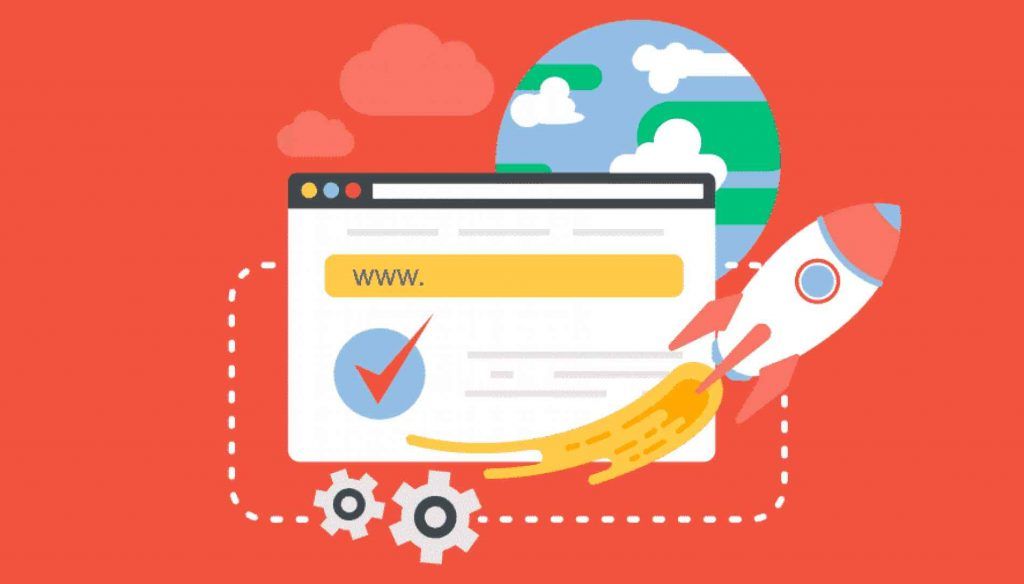
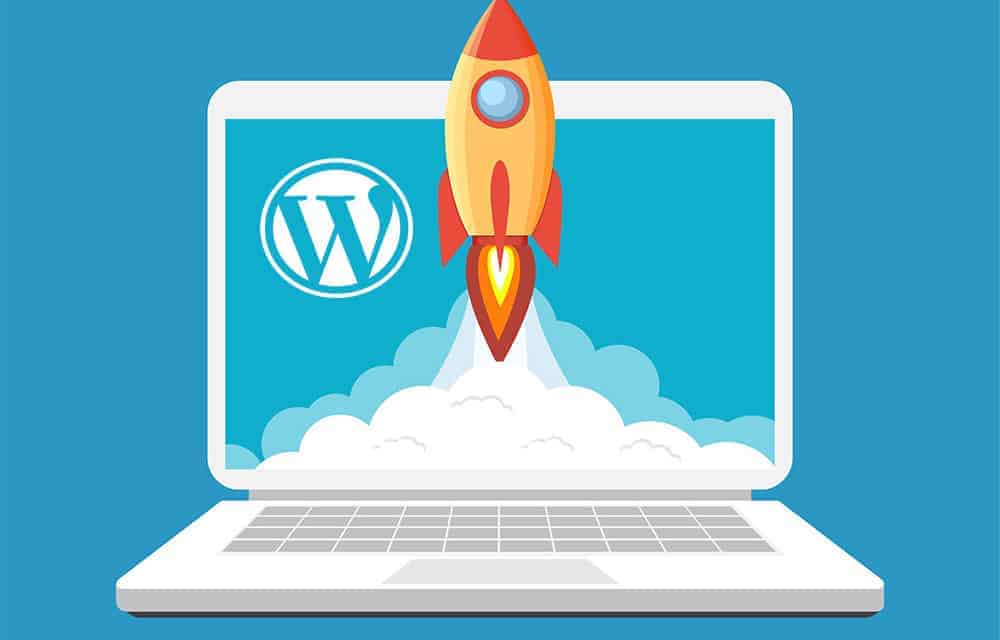
14. Desactivar ping backs y trackbacks en WordPress
Pingbacks y trackbacks no tienen ningún uso práctico en WordPress, pero a menudo están habilitados por defecto. Recomendaría desactivar ambos, ya que obstruyen la base de datos y aumentan el número de solicitudes que se realizan.
15. Activar Keep-Alive
HTTP Keep Alive se refiere al mensaje que se envía entre el equipo cliente y el servidor web solicitando permiso para descargar un archivo. Habilitar Keep Alive permite que el equipo cliente descargue múltiples archivos sin pedir permiso repetidamente, lo que ayuda a ahorrar ancho de banda.
16. Especificar las dimensiones de la imagen
Antes de que su navegador pueda mostrar su página web, tiene que averiguar cómo distribuir su contenido alrededor de sus imágenes. Sin saber el tamaño de estas imágenes, el navegador lo resuelve, lo que hace que trabaje más duro y tarde más tiempo.
17. Especificar un juego de caracteres en las cabeceras HTTP
Por la misma razón que arriba, es útil especificar un juego de caracteres en las cabeceras de respuesta HTTP, para que el navegador no tenga que dedicar más tiempo a averiguar qué juego de caracteres está utilizando.
Puede hacerlo simplemente añadiendo una etiqueta de juego de caracteres UTF-8 en la sección de su sitio web.
18. Poner CSS en la parte superior y JS en la inferior
Se considera una buena práctica colocar su CSS lo más cerca posible de la parte superior de su página, ya que los navegadores no renderizarán su página antes de renderizar el archivo CSS. Javascript, por otro lado, debe estar lo más cerca posible de la parte inferior, ya que evita que los navegadores analicen después de la etiqueta antes de que se cargue y complete.
19. Desactivar hotlinking de imágenes
Cuando el «enlace caliente» de otro sitio web a sus imágenes roba ancho de banda, ralentizando su sitio. Para evitar que otros sitios acaparen su ancho de banda, puede añadir un fragmento de código a su archivo.htaccess.
20. Desactivar todos los plugins que no utilice
Con los sitios de WordPress, los plugins suelen ser los mayores culpables de ralentizar el sitio. Si hay algunos plugins que ya no utiliza o que no son esenciales, elimínelos.
21. Minimizar los tiempos de viaje de ida y vuelta
El tiempo de ida y vuelta es el tiempo que tarda el cliente en enviar una solicitud y el servidor en responder. Se ve afectado por una gran variedad de cosas, pero se ve afectado principalmente por el número de solicitudes que se envían.
Para reducir el número de peticiones, utilice sprites CSS para llamar a menos imágenes, minifique y combine sus archivos JS y CSS, y no llame a nada que no necesite. Uno de mis mayores problemas con WordPress es cómo los plugins que sólo se necesitan en ciertas páginas, como Disqus, o Formulario de contacto 7, tienden a ser llamados en cada una de las páginas, lo que crea peticiones innecesarias. Reducir el número de peticiones innecesarias reducirá sus RTTs.
22. Use CSS Sprites
Un sprite es una imagen grande que contiene todas tus imágenes. Se ven similares a esos juegos de pegatinas que solías conseguir con cien pegatinas en una sola hoja. Usando CSS puede `ocultar’ todo en la imagen excepto una sección entre un conjunto de coordenadas.
Los sprites CSS funcionan porque es más rápido cargar una imagen grande y usar CSS para mostrar la sección que quieres que cargar muchas imágenes más pequeñas. Esto se debe a que el navegador no necesita hacer tantas peticiones.
La forma más rápida de usar sprites CSS es usar SpriteMe, que es una herramienta que te permite convertir fácilmente todas tus imágenes en un sprite CSS.
Por qué la velocidad de la página es más importante ahora que antes.
Dado que se espera que el uso de Internet móvil se haga cargo del uso del escritorio en un plazo de 12 meses, nunca ha sido tan importante como ahora fijar la velocidad de su sitio. Los usuarios de Internet son menos tolerantes que nunca con los sitios web lentos, y el cambio hacia los dispositivos móviles con conexión a Internet significa que si no eres rápido, no te van a ver.